Corrigir queima de tela em AMOLED ou display LCD
Miscelânea / / November 28, 2021
A tela é um fator importante que afeta nossa decisão de comprar um smartphone específico. A parte difícil é escolher entre AMOLED (ou OLED) e LCD. Embora nos últimos tempos a maioria das marcas principais tenha mudado para AMOLED, isso não significa que seja perfeito. Um ponto de preocupação com a exibição AMOLED é a queima de tela ou imagens fantasmas. Os monitores AMOLED são muito mais propensos a enfrentar o problema de queima de tela, retenção de imagem ou imagens fantasmas quando comparados ao LCD. Assim, no debate entre LCD e AMOLED, este último tem uma clara desvantagem neste campo.
Agora, você pode não ter experimentado a queima de tela em primeira mão, mas muitos usuários do Android, sim. Em vez de ficar intrigado e confuso com este novo termo e antes de permitir que afete sua decisão final, é melhor conhecer a história completa. Neste artigo, vamos discutir o que realmente é o burn-in de tela e se você pode consertá-lo ou não. Então, sem mais delongas, vamos começar.
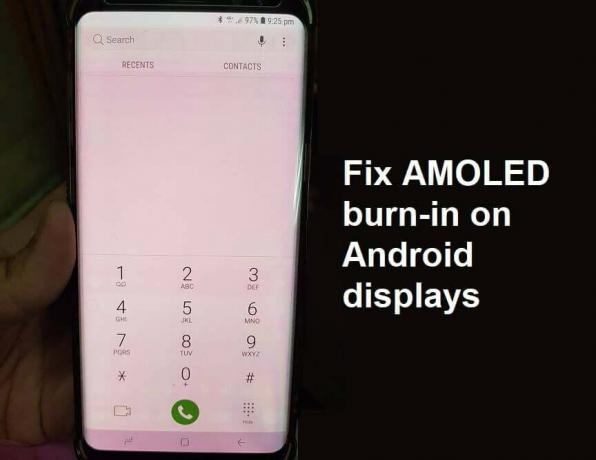
Conteúdo
- Corrigir queima de tela em AMOLED ou display LCD
- O que é o Screen Burn-in?
- O que causa a queima de tela?
- Quais são as medidas preventivas contra queimaduras?
- Como detectar queima de tela?
- Quais são as várias correções para a queima de tela?
- Método 1: reduza o brilho e o tempo limite da tela
- Método 2: ativar exibição em tela inteira ou modo imersivo
- Método 3: definir uma tela preta como papel de parede
- Método 4: ativar o modo escuro
- Método 5: use um iniciador diferente
- Método 6: usar ícones AMOLED amigáveis
- Método 7: use um teclado AMOLED amigável
- Método 8: usando um aplicativo corretivo
- O que fazer em caso de queima de tela em uma tela LCD?
Corrigir queima de tela em AMOLED ou display LCD
O que é o Screen Burn-in?
Burn-in da tela é a condição em que a tela sofre descoloração permanente devido ao uso irregular de pixels. Também é conhecido como imagem fantasma, pois nesta condição uma imagem borrada permanece na tela e se sobrepõe ao item que está sendo exibido. Quando uma imagem estática é usada em uma tela por um longo tempo, os pixels lutam para mudar para uma nova imagem. Alguns pixels ainda emitem a mesma cor e, portanto, um contorno tênue da imagem anterior pode ser visto. É semelhante a uma sensação de perna humana morta e incapaz de se mover após um longo período sentado. Esse fenômeno também é conhecido como retenção de imagem e é um problema comum em telas OLED ou AMOLED. Para entender melhor esse fenômeno, precisamos saber o que o causa.
O que causa a queima de tela?
A tela de um smartphone é composta por vários pixels. Esses pixels iluminam para fazer parte da imagem. Agora, as várias cores que você vê são formadas pela mistura de cores de três subpixels: verde, vermelho e azul. Qualquer cor que você vê na tela é produzida por uma combinação desses três subpixels. Agora, esses subpixels decaem com o tempo, e cada subpixels tem uma vida útil diferente. O vermelho é o mais durável, seguido do verde e do azul, que é o mais fraco. Burn-in ocorre devido ao enfraquecimento do subpixel azul.
Tirando os pixels de uso mais extenso, por exemplo, os responsáveis por criar o painel de navegação ou os botões de navegação decaem mais rápido. Quando um burn-in é iniciado, ele geralmente começa na região de navegação da tela. Esses pixels gastos não são capazes de produzir cores de uma imagem tão boas quanto outras. Eles ainda estão presos na imagem anterior e isso deixa um traço da imagem na tela. Áreas da tela que geralmente ficam presas com uma imagem estática por um longo tempo tendem a se desgastar conforme o subpixels estão em um estado de iluminação constante e não têm a oportunidade de mudar ou trocar desligado. Essas áreas não são mais tão responsivas quanto outras. Os pixels desgastados também são responsáveis pela variação na reprodução das cores entre as diferentes partes da tela.
Como mencionado anteriormente, os subpixels de luz azul se desgastam mais rápido do que o vermelho e o verde. Isso ocorre porque, para produzir luz de uma intensidade específica, a luz azul precisa brilhar mais forte do que a vermelha ou verde e isso requer energia extra. Devido à ingestão contínua de excesso de energia, as luzes azuis se desgastam mais rapidamente. Com o passar do tempo, a tela OLED começa a adquirir uma tonalidade avermelhada ou esverdeada. Este é outro aspecto do burn-in.
Quais são as medidas preventivas contra queimaduras?
O problema de burn-in foi reconhecido por todos os fabricantes de smartphones que usam display OLED ou AMOLED. Eles sabem que o problema é causado por causa do decaimento mais rápido do subpixel azul. Assim, eles tentaram várias soluções inovadoras para evitar esse problema. A Samsung, por exemplo, começou a usar o arranjo de subpixel pentil em todos os seus telefones com display AMOLED. Nesse arranjo, o subpixel azul fica maior em tamanho em comparação com o vermelho e o verde. Isso significa que ele seria capaz de produzir maior intensidade com menos potência. Isso, por sua vez, aumentará a vida útil do subpixel azul. Os telefones de última geração também usam LEDs de melhor qualidade e de longa duração, que garantem que o burn-in não ocorra tão cedo.
Além disso, existem recursos de software embutidos que evitam o burn-in. Os produtos Android Wear vêm com uma opção de “proteção contra queimaduras” que pode ser habilitada para prevenir queimaduras. Este sistema muda a imagem exibida na tela alguns pixels de vez em quando para garantir que não haja muita pressão em um determinado pixel. Os smartphones que vêm com o recurso Always-On também usam a mesma técnica para aumentar a vida útil do dispositivo. Existem também certas medidas preventivas que você pode tomar para evitar a queima de tela. Vamos discutir isso na próxima seção.

Como detectar queima de tela?
A queima de tela ocorre em etapas. Ele começa com alguns pixels aqui e ali e, gradualmente, mais e mais áreas da tela são danificadas. É quase impossível detectar o burn-in nos estágios iniciais, a menos que você esteja vendo uma cor sólida na tela com brilho máximo. A maneira mais fácil de detectar queima de tela é usando um aplicativo de teste de tela simples.
Um dos melhores aplicativos disponíveis na Google Play Store é Teste de tela por Hajime Namura. Depois de baixar e instalar o aplicativo, você pode iniciar o teste imediatamente. Sua tela será totalmente preenchida com uma cor sólida que muda quando você toca na tela. Existem também alguns padrões e gradientes na mixagem. Essas telas permitem que você verifique se há algum efeito persistente quando a cor muda ou se há alguma seção da tela que é menos brilhante do que o resto. Variações de cores, pixels mortos, tela danificada são algumas das outras coisas a serem observadas durante o teste. Se você não notar nenhuma dessas coisas, seu dispositivo não tem burn-in. No entanto, se mostrar sinais de queimadura, existem certas correções que podem ajudá-lo a evitar mais danos.
Quais são as várias correções para a queima de tela?
Embora existam vários aplicativos que afirmam reverter os efeitos da queima de tela, eles raramente funcionam. Alguns deles até queimam o resto dos pixels para criar um equilíbrio, mas isso não é nada bom. Isso ocorre porque a queima da tela é um dano permanente e não há muito que você possa fazer. Se certos pixels estiverem danificados, eles não poderão ser reparados. No entanto, existem certas medidas preventivas que você pode tomar para evitar mais danos e impedir que o burn-in de tela reivindique mais seções da tela. Abaixo está uma lista de medidas que você pode tomar para aumentar a vida útil do seu monitor.
Método 1: reduza o brilho e o tempo limite da tela
É uma matemática simples que quanto maior o brilho, maior é a energia fornecida aos pixels. Reduzir o brilho do seu dispositivo irá reduzir o fluxo de energia para os pixels e evitar que eles se desgastem em breve. Você também pode diminuir o tempo limite da tela para que a tela do telefone desligue quando não estiver em uso, economizando não apenas energia, mas também aumentando a longevidade dos pixels.
1. Para diminuir o brilho, basta arrastar para baixo no painel de notificação e usar o controle deslizante de brilho no menu de acesso rápido.
2. Para reduzir a duração do tempo limite da tela, abra o Definições no seu celular.

3. Agora, toque no Exibição opção.
4. Clique no Opção de dormir e selecione um menor tempo de duração opção.
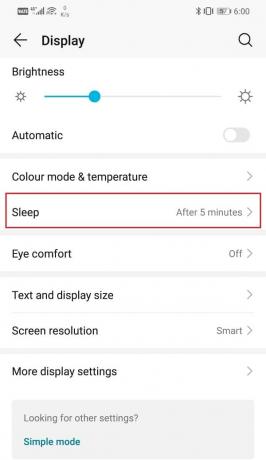

Método 2: ativar exibição em tela inteira ou modo imersivo
Uma das regiões onde ocorre o burn-in primeiro é o painel de navegação ou região alocada para botões de navegação. Isso ocorre porque os pixels nessa região exibem constantemente a mesma coisa. A única maneira de evitar o burn-in da tela é livrar-se do painel de navegação persistente. Isso só é possível no modo Imersivo ou Exibição em tela inteira. Como o nome sugere, neste modo, a tela inteira é ocupada por qualquer aplicativo que esteja em execução e o painel de navegação fica oculto. Você precisa deslizar de baixo para cima para acessar o painel de navegação. Habilitar uma exibição de tela inteira para aplicativos permite que os pixels nas regiões superior e inferior sofram alteração, pois alguma outra cor substitui a imagem estática fixa dos botões de navegação.
No entanto, esta configuração está disponível apenas para dispositivos e aplicativos seletivos. Você precisa habilitar a configuração para aplicativos individuais em Configurações. Siga as etapas fornecidas abaixo para ver como:
1. Abra as configurações no seu telefone, em seguida, toque no Exibição opção.
2. Aqui, clique em Mais configurações de exibição.

3. Agora, toque no Exibição em tela inteira opção.
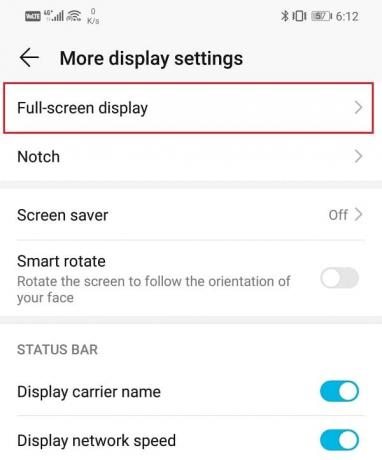
4. Depois disso, simplesmente alterne a chave para vários aplicativos listado lá.
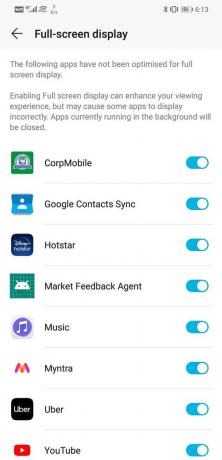
Se o seu dispositivo não tiver a configuração embutida, você pode usar um aplicativo de terceiros para habilitar a exibição em tela inteira. Baixe e instale o GMD Immersive. É um aplicativo gratuito e permitirá que você remova os painéis de navegação e notificação ao usar um aplicativo.
Método 3: definir uma tela preta como papel de parede
A cor preta é a menos prejudicial ao seu display. Requer iluminação mínima e, portanto, aumenta a vida útil dos pixels de um Tela AMOLED. Usar uma tela preta como papel de parede reduz muito as chances de gravação em AMOLED ou display LCD. Verifique sua galeria de papel de parede, se a cor sólida preta estiver disponível como uma opção, defina-a como seu papel de parede. Se você estiver usando o Android 8.0 ou superior, provavelmente será capaz de fazer isso.
No entanto, se isso não for possível, você pode simplesmente baixar uma imagem de uma tela preta e defini-la como papel de parede. Você também pode baixar um aplicativo de terceiros chamado Cores desenvolvido por Tim Clark que permite definir cores sólidas como papel de parede. É um aplicativo gratuito e extremamente simples de usar. Basta selecionar a cor preta na lista de cores e defini-la como papel de parede.
Método 4: ativar o modo escuro
Se o seu dispositivo estiver executando o Android 8.0 ou superior, ele pode estar no modo escuro. Ative este modo não apenas para economizar energia, mas também para reduzir a pressão sobre os pixels.
1. Abra o Definições no seu dispositivo, em seguida, toque no Exibição opção.
2. Aqui, você encontrará o configuração para o modo escuro.

3. Clique nele e então mude a chave para habilitar o modo escuro.
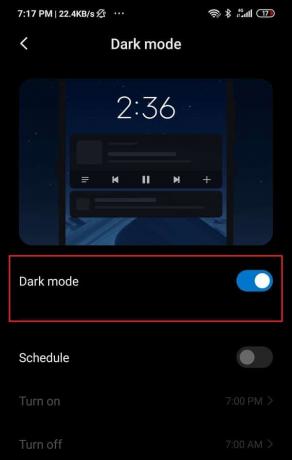
Método 5: use um iniciador diferente
Se o modo escuro não estiver disponível em seu dispositivo, você pode optar por um inicializador diferente. O iniciador padrão instalado no seu telefone não é o mais adequado para display AMOLED ou OLED, especialmente se você estiver usando o Android padrão. Isso ocorre porque eles usam a cor branca na região do painel de navegação que é a mais prejudicial para os pixels. Você pode Baixar e instalar Nova Launcher no seu dispositivo. É totalmente gratuito e possui muitos recursos atraentes e intuitivos. Você pode não apenas mudar para temas mais escuros, mas também experimentar uma variedade de opções de personalização disponíveis. Você pode controlar a aparência de seus ícones, gaveta de aplicativos, adicionar transições interessantes, habilitar gestos e atalhos, etc.

Método 6: usar ícones AMOLED amigáveis
Baixe e instale o aplicativo gratuito chamado Pacote de ícones mínimos que permite converter seus ícones em escuros e minimalistas, ideais para telas AMOLED. Esses ícones são menores em tamanho e têm um tema mais escuro. Isso significa que um número menor de pixels está sendo usado e reduz as chances de queima da tela. O aplicativo é compatível com a maioria dos inicializadores de Android, então fique à vontade para experimentá-lo.
Método 7: use um teclado AMOLED amigável
Algum Teclados Android são melhores do que outros no que diz respeito ao impacto nos pixels da tela. Teclados com temas escuros e teclas em cores neon são mais adequados para monitores AMOLED. Um dos melhores aplicativos de teclado que você pode usar para essa finalidade é SwiftKey. É um aplicativo gratuito e vem com muitos temas embutidos e combinações de cores. O melhor tema que recomendamos é chamado de abóbora. Possui teclas pretas com uma fonte laranja neon.
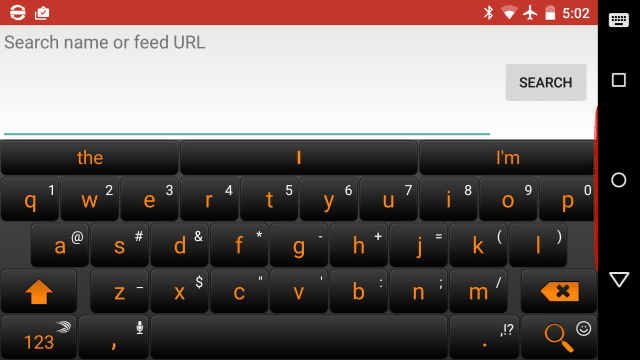
Método 8: usando um aplicativo corretivo
Muitos aplicativos na Play Store afirmam ser capazes de reverter os efeitos de queima de tela. Eles são supostamente capazes de consertar os danos já causados. Embora tenhamos afirmado o fato de que a maioria desses aplicativos são inúteis, existem alguns que podem ser de alguma ajuda. Você pode baixar um aplicativo chamado Ferramentas OLED na Play Store. Este aplicativo possui uma ferramenta dedicada chamada Redução de Burn que você pode usar. Ele treina novamente os pixels na tela para tentar restaurar o equilíbrio. O processo inclui o ciclo dos pixels na tela por meio de diferentes cores primárias com brilho máximo para redefini-los. Às vezes, isso realmente corrige o erro.
Para dispositivos iOS, você pode baixar Dr. OLED X. Praticamente faz a mesma coisa que sua contraparte Android. No entanto, se você não deseja baixar nenhum aplicativo, você também pode visitar o site oficial do ScreenBurnFixer e use os slides coloridos e o padrão xadrez fornecido no site para treinar novamente seus pixels.
O que fazer em caso de queima de tela em uma tela LCD?
Como mencionado acima, é improvável que ocorra queima de tela em uma tela LCD, mas não é impossível. Além disso, se ocorrer uma queimadura de tela em uma tela LCD, o dano é quase sempre permanente. No entanto, existe um aplicativo chamado Limpador de queima de LCD que você pode baixar e instalar em seu dispositivo. O aplicativo funciona apenas para dispositivos com tela LCD. Ele alterna os pixels do LCD por meio de várias cores em intensidades diferentes para redefinir o efeito de burn-in. Se não funcionar, você precisa visitar um centro de serviço e considerar a troca do painel da tela LCD.
Recomendado:
- 8 maneiras de corrigir problemas de download de MMS
- Como fazer uma reinicialização forçada de qualquer dispositivo Android
Espero que o tutorial acima tenha sido útil e você tenha conseguido corrigir queima de tela no AMOLED ou display LCD de seu telefone Android. Mas se você ainda tiver alguma dúvida, sinta-se à vontade para perguntar na seção de comentários.



